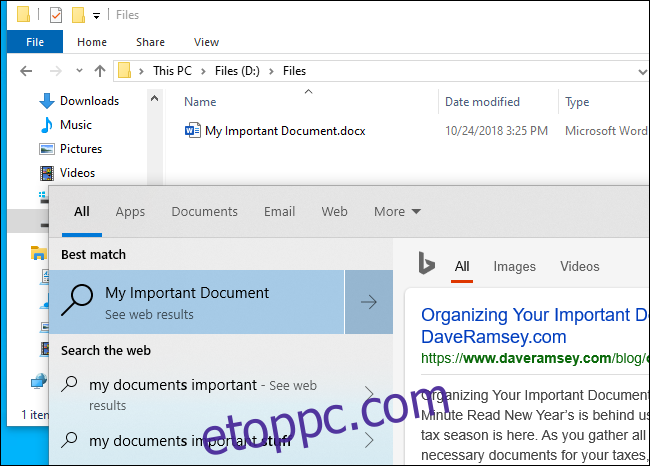A Windows 10 2019. májusi frissítése végre lehetőséget ad arra, hogy a számítógép összes fájljában közvetlenül a Start menüből keressen. Ez a funkció azonban alapértelmezés szerint le van tiltva. Így kapcsolhatja be a gyorsabb és egyszerűbb fájlkeresés érdekében.
A probléma a következő: Alapértelmezés szerint, amikor a Start menüben keres, a Windows csak a könyvtárakban és az asztalon keres. A könyvtárak olyan mappákat tartalmaznak, mint a dokumentumok, képek, zenék és videók. Ha máshol vannak fájljai, a Start menü nem találja azokat.
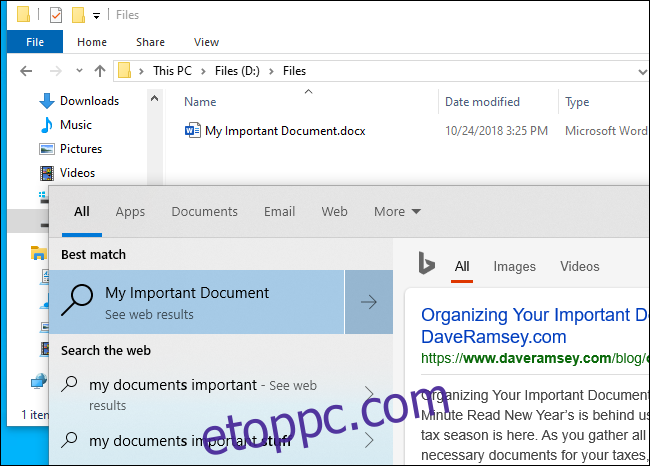
Ha megbízhatóbbá szeretné tenni a Start menü fájlkeresését, lépjen a Beállítások > Keresés > Keresés a Windowsban menüpontra. Vagy a keresőpanelen kattintson a „…” menügombra a panel jobb felső sarkában, és válassza az „Indexelési beállítások” lehetőséget.
Ha nem látja ezeket a lehetőségeket, akkor még nem telepítette a Windows 10 2019. májusi frissítését (az 1903-as verziót).
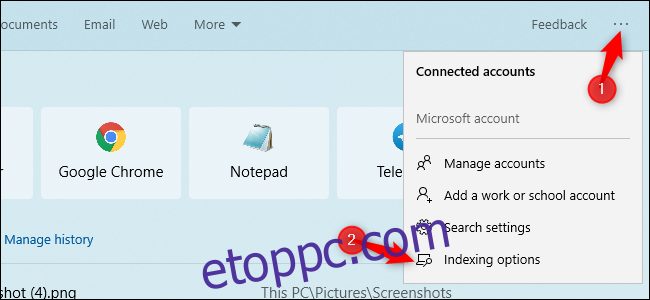
Innen vezérelheti a Windows keresési indexelőjét – a háttérfolyamatot, amely létrehozza a Windows által keresett fájlok listáját. Amikor fájlt keres, a Windows megvizsgálja a keresési indexet, hogy megtudja, mi egyezik a számítógépén. Ez felgyorsítja a keresési folyamatot, de azt jelenti, hogy a keresési indexelőnek folyamatosan futnia kell a háttérben, és figyelnie kell az új fájlokat a keresésre kiválasztott mappákban.
Ha azt szeretné, hogy a Windows mindenben keressen a számítógépén, válassza a „Továbbfejlesztett” lehetőséget. A Microsoft arra figyelmeztet, hogy ez csökkentheti az akkumulátor élettartamát és a CPU-fogyasztást – az indexelőnek több fájlra kell figyelnie. Az opció engedélyezése után a kezdeti index létrehozásához csatlakoznia kell az akkumulátorhoz. Az index állapotát az „Indexelés állapota” alatt tekintheti meg – a „Függőben” lista azon elemek számát mutatja, amelyeket a Windowsnak meg kell vizsgálnia, mielőtt az index elkészül.
Ha azt szeretné, hogy a Windows keressen néhány további mappában – de nem mindenben – kattintson a „Keresési helyek testreszabása itt” elemre. Hozzáadhat további mappákat, amelyekben keresni szeretne. Például, ha van egy D:Files mappája, ahol fontos fájlokat tárol, ide is hozzáadhatja.
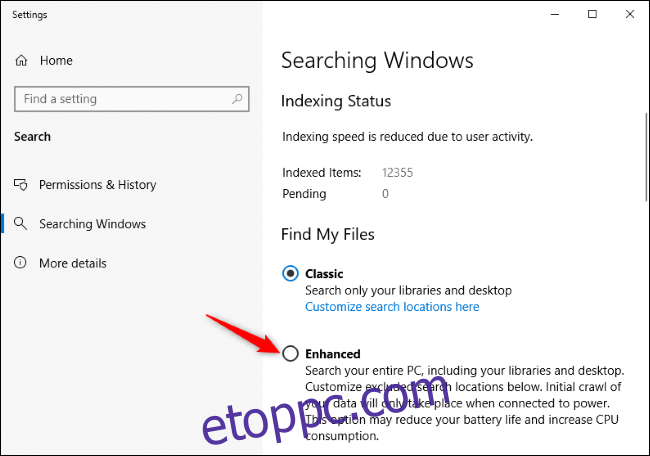
Lefelé görgethet, és hozzáadhat „kizárt mappákat”, amelyeket a Windows keresőindexelő figyelmen kívül hagy. Ha sok fájlt tartalmazó mappái vannak, amelyek gyakran változnak – vagy csak sok olyan fájl van, amelyekkel nem törődik, és nem szeretne keresni –, érdemes felvenni őket a kizárt mappák listájára. Ezzel megtakaríthatja az akkumulátort és a CPU-használatot, miközben megtisztítja a keresési eredményeket.
A 2019. májusi frissítés előtt a Windows 10 Start menüje valamilyen furcsa okból mindig figyelmen kívül hagyta a keresési indexelőt. Még ha a Windows 10 régebbi verziójában a Vezérlőpultról vezérli a keresési indexelési beállításokat, az nem lesz hatással a Start menüben megjelenő eredményekre. Ez azonban hatással lesz a File Explorerben végzett fájlok keresésekor megjelenő eredményekre.